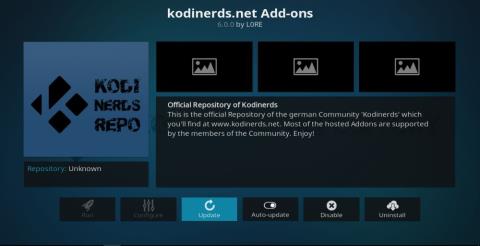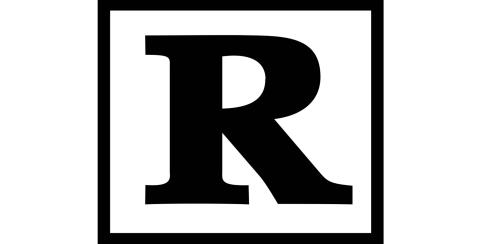Există mii de utilizatori Kodi care doresc să știe cum să actualizeze Kodi la cea mai recentă versiune. Dacă sunteți unul dintre ei, acest blog vă va împărtăși informațiile necesare.
Procesul de actualizare a Kodi ar putea fi confuz pentru mulți, mai ales dacă îl încercați pentru prima dată. Actualizarea Kodi la cea mai recentă versiune nu este fezabilă folosind metoda tradițională de a face clic pe opțiunea Verificați pentru actualizare.
Dar asta nu înseamnă că trebuie să vă faceți griji cu privire la procesul de actualizare. Reinstalând software-ul Kodi, puteți actualiza aplicația.
Cum se actualizează Kodi la cea mai recentă versiune pentru utilizatorii Windows
În calitate de utilizator Windows, aveți trei opțiuni pentru a actualiza Kodi. Puteți actualiza de pe site-ul web oficial al Kodi sau din magazinul oficial Microsoft sau puteți utiliza un supliment autonom. Acum, consultați următoarele secțiuni, deoarece vom discuta toate cele trei metode una după alta.
1. Actualizați Kodi de pe site-ul oficial Kodi
Cel mai frecvent mod în care utilizatorii Kodi își actualizează aplicația este de pe site-ul său oficial. Iată pașii pe care trebuie să-i urmezi pentru această metodă:
- Vizitați site-ul oficial Kodi și faceți clic pe butonul Descărcare din meniul de sus.
- Alegeți Windows ca platformă. Pe pagina următoare, faceți clic pe programul de instalare 32BIT sau 64BIT , în funcție de tipul dvs. de sistem de operare Windows.
- Continuați să instalați actualizarea suprapusă cu configurația. În timpul instalării, faceți clic pe butonul Da . Această actualizare nu vă va schimba suplimentele și depozitul.
2. Actualizați din Microsoft Store
Dacă ați instalat Kodi din Microsoft Store, puteți actualiza cea mai recentă versiune de Kodi de aici. Pentru cei care doresc să știe cum să actualizeze cu ușurință Kodi la cea mai recentă versiune, aceasta este cea mai simplă metodă.
- Vizitați Magazinul Microsoft online și căutați aplicația Kodi .
- Odată găsit, deschideți-l pentru a face clic pe butonul Obțineți . Dacă este disponibilă vreo actualizare nouă, îți va oferi asta.
3. Actualizați utilizând Add-on autonom
Ultima opțiune pentru tine este să folosești un supliment pentru actualizarea Kodi. Vizitați site-ul oficial Kodi pentru a găsi un supliment autonom care va actualiza cu ușurință Kodi în aplicație. Urmați acești pași pentru a actualiza Kodi cu această metodă.
- Deschideți aplicația Kodi și treceți la fila Add-on pentru a face clic pe butonul de căutare .
- Introduceți „windows installer” în caseta de căutare.
- Faceți clic pe OK , apoi faceți clic pe Script-Kodi Windows Installer .
- Faceți clic pe butonul Instalare .
- În această etapă, trebuie să porniți programul de instalare făcând clic pe Run pentru a porni Windows Installer.
- Acum, alegeți canalul de actualizare Kodi preferat. Puteți alege Stable Releases sau alege Nightlies pentru versiunea beta.
Încheierea
Cum să actualizați Kodi la cea mai recentă versiune este o întrebare frecventă adresată de mulți utilizatori. Pentru a vă bucura de cele mai recente avantaje ale acestei aplicații open-source, trebuie să cunoașteți modul corect de a instala actualizarea.
Aici, am discutat despre mai multe metode de actualizare a Kodi la cea mai recentă versiune pe sistemul Windows. Acum că ați parcurs acest ghid, puteți opta pentru oricare dintre acestea pentru a vă bucura de cele mai recente caracteristici ale sale.